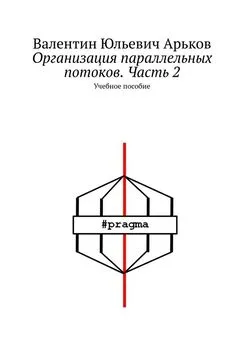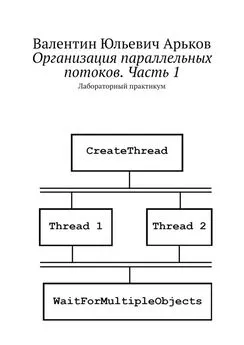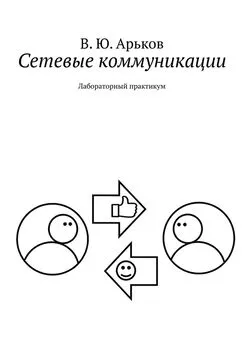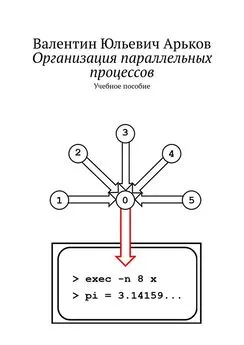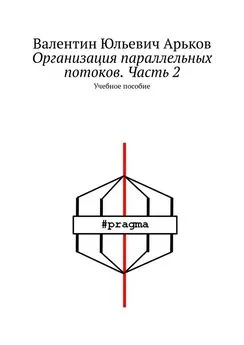Валентин Арьков - Организация параллельных потоков. Часть 2
- Название:Организация параллельных потоков. Часть 2
- Автор:
- Жанр:
- Издательство:неизвестно
- Год:2020
- ISBN:нет данных
- Рейтинг:
- Избранное:Добавить в избранное
-
Отзывы:
-
Ваша оценка:
Валентин Арьков - Организация параллельных потоков. Часть 2 краткое содержание
Параллельные программы нужны для того, чтобы использовать вычислительные мощности многоядерных процессоров и графических ускорителей. В данной работе мы рассмотрим технологию автоматической организации параллельных потоков для многоядерных вычислительных машин.
Организация параллельных потоков. Часть 2 - читать онлайн бесплатно ознакомительный отрывок
Интервал:
Закладка:
Задание.Изучите в Википедии статьи «Отладка программы», «Debugging», «Software bug», «Стадии разработки программного обеспечения» и «Software release life cycle». Выясните значение, происхождение и перевод терминов DEBUGи RELEASE.
По умолчанию шрифт командного окна довольно мелкий.
Настроим его покрупнее.
Щелкаем по значку в левом верхнем углу окна (рис. 3.2) и выбираем свойства:
Properties.
Рис. 3.2. Свойства командного окна
Здесь нас интересует раздел шрифтов:
Font.
Выбираем любой моноширинный шрифт (рис. 3.3). Это означает, что все буквы одинаковой ширины. В названии некоторых шрифтов может быть слово mono. «Моно» означает «один». Эти шрифты имитируют первые печатные устройства, похожие на печатные машинки. Моноширинный шрифт позволяет расположить результаты вывода на экран ровными столбцами.
Задаём подходящий размер.
Если буквы плохо различимы, делаем шрифт жирным.
В нашем примере мы выбрали такой шрифт:
— Size — 24;
— Font — Courier New;
— Bold fonts.
В нижней части окна выбора шрифта выводится пример текста на экране и указаны размеры букв в пикселах (точках).
Рис. 3.3. Выбор шрифта командного окна
Задание.Настройте шрифт командного окна.
После установки шрифта ещё раз запускаем программу на выполнение.
Теперь буковки стали более читабельными (рис. 3.4).
Рис. 3.4. Результаты работы программы
Задание. Убедитесь, что настроили шрифт командного окна.
3.2. Поддержка OpenMP
Проверим, как есть ли в нашем компиляторе поддержка распараллеливания.
Если в компиляторе включена поддержка OpenMP, то появится следующий идентификатор:
_OPENMP.
Для проверки задания макроса используется директива IF DEFINED:
#ifdef.
Директива предлагает компилятору проверить, определён ли указанный идентификатор.
Запускаем следующую программу (рис. 3.5).
Рис. 3.5. Проверка поддержки OpenMP
Запущенная программа сообщает нам, что указанный макрос не определён (рис. 3.6).
Это означает, что после компиляции мы получаем самую обычную последовательную программу.
Рис. 3.6. Поддержки OpenMP пока нет
Задание.Составьте и запустите программу (рис.3.5).
Теперь включим поддержку распараллеливания. Настроим свойства текущего проекта:
Project — Properties(рис. 3.7).
Рис. 3.7. Свойства проекта
Делаем следующие настройки (рис. 3.8):
Configuration — All Configurations;
Configuration Properties — C/C++ Language — OpenMP Support — Yes.
В нижней части окна нам сообщают, что поддерживается версия 2.0:
OpenMP Support — Enable OpenMP 2.0 language extensions.
Здесь же показана опция командной строки, которая используется при вызове компилятора:
/openmp.
Нажимаем клавиши:
Apply — OK.
Рис. 3.8. Настройка свойств проекта
Задание.Включите поддержку OpenMP.
В окне редактирования программы сразу видно, что у нас включена поддержка OpenMP (рис. 3.9). Наводим курсор на идентификатор _OPENMPи видим, что он был определён.
Где-то ещё имеется следующая строчка:
#define _OPENMP 200203.
Это означает, что перед компиляцией программы все ссылки на данный идентификатор заменяются на 200203.
Кроме того, теперь у нас подсвечивается ветка, которая фактически будет вставлена в текст программы.
Рис. 3.9. Окно редактора с поддержкой OpenMP
Задание.Изучите изменения в окне редактора.
Запускаем программу.
На экран выводится то самое загадочное число 200203 (рис. 3.10). Возможно, у вас будет что-то другое.
Рис. 3.10. Сообщение о поддерже OpenMP
Задание. Запустите программу на выполнение.
Полученное число сообщает нам год и месяц выпуска очередной версии спецификации.
Чтобы понять смысл сообщения, вернемся к списку версий:
https://www.openmp.org/specifications/
Находим дату: март 2002 года (рис. 3.11).
Читаем, какая версия была выпущена тогда.
Для первого знакомства с технологией и для наших простых экспериментов этого более чем достаточно. Мы не используем сложные и продвинутые инструменты.
Рис. 3.11. Версии спецификаций
Задание.Найдите версию спецификации для языка Си по дате выпуска.
3.3. Первая параллельная программа
Компилятор работает и поддерживает распараллеливание.
Составим самую первую параллельную программу.
Добавляем одну строчку (рис. 3.12):
#pragma omp parallel.
Мы объявляем часть программы, которая будет одновременно выполняться несколькими потоками.
Рис. 3.12. Параллельная программа
Запускаем программу и… ничего не изменилось (рис. 3.13).
Это всё ещё последовательная программа «Всем привет!»
Рис. 3.13. Последовательная программа
Задание.Создайте и запустите программу (рис. 3.12).
Настроим поддержку OpenMP для текущего проекта.
Эту настройку придётся делать для каждого нашего проекта.
Запускаем программу и получаем восемь одинаковых сообщений (рис. 3.14).
Рис. 3.14. Параллельное выполнение программы
Задание.Настройте проект и запустите параллельную программу.
Почему именно восемь?
Запустим Диспетчер задач — Task Manager(рис. 3.15). Для этого одновременно нажимаем три «волшебных» клавиши:
Ctrl + Alt + Del.
Кстати, как правильно произносится английское слово CONTROL? Большинство опрошенных студентов говорят с ударением на первом слоге. Потому что в английском обычно «ударяют» на первый слог. Но это правило работает не всегда. Особенно для тех слов, которые пришли из французского.
Задание. Выясните, как правильно произносится слово CONTROL.
Итак, мы запустили Диспетчер задач:
Task Manager.
Переходим на вкладку Быстродействие:
Performance.
Перед нами появляется некоторое количество окошек с графиками — по числу логических процессоров.
Если у нас всего один график, щёлкаем по нему правой кнопкой и выбираем в контекстном меню:
Change graph to — Logical processors.
Здесь нам намекают именно на «логические процессоры», а не на физические процессоры и не на ядра процессора. Для операционной системы и для параллельной программы эти различия и тонкости не слишком важны. В частности, на нашем компьютере один процессор, в котором имеются четыре ядра с «гипертредингом». HyperThreading — это технология компании Intel для выполнения двух потоков на одном физическом ядре. Итого имеем восемь виртуальных, логических процессоров.
Рис. 3.15. Диспетчер задач
Задание. Выясните количество виртуальных процессоров на своём компьютере.
3.4. Параллельные и последовательные области
Как мы уже говорили, здесь используется модель «fork-join».
Составим программу, в которой организуем три области:
Читать дальшеИнтервал:
Закладка: